Imaginez que vous venez de perdre un fichier crucial à cause d’une erreur de manipulation ou d’une panne soudaine de votre système. Que diriez-vous si je vous disais qu’il existe une fonctionnalité cachée sous Windows qui permet de récupérer vos données sans tracas ? Avez-vous déjà entendu parler de Shadow Copy? Cette fonction, souvent méconnue, offre aux utilisateurs une chance inestimable de restaurer leurs fichiers dans leur état précédent, même lorsque ceux-ci sont en cours d’utilisation. Dans cet article, nous plongerons dans l’univers fascinant de Shadow Copy, en révélant comment cette technologie peut transformer votre approche de la sauvegarde et de la récupération de données. Êtes-vous prêt à découvrir comment activer cette fonctionnalité puissante et sécuriser vos précieuses informations?
Shadow Copy est une fonctionnalité innovante de Windows qui permet de créer des instantanés de fichiers et de volumes, facilitant ainsi la protection des données et la récupération rapide en cas de perte ou de modification accidentelle. Avec cette technologie, il est possible de sauvegarder des données en temps réel, même quand ces fichiers sont en cours d’utilisation. Apprenez comment activer et désactiver cette fonction essentielle pour maximiser l’intégrité de vos données en explorant notre guide complet. Ne laissez pas vos fichiers à la merci des imprévus !

Comprendre la fonctionnalité shadow copy
La fonctionnalité Shadow Copy, aussi connue sous le nom de Volume Shadow Copy Service (VSS), est un puissant outil développé par Microsoft. Présente dans les systèmes d’exploitation Windows, cette fonctionnalité permet de créer des instantanés des fichiers et volumes à des moments précis, facilitant ainsi la récupération de données en cas de perte ou de modification non désirée.
Dans un contexte numérique où les données sont devenues essentielles à la fois pour les entreprises et les particuliers, la compréhension de cette fonctionnalité est primordiale. Que vous soyez un utilisateur novice ou un expert en informatique, découvrir et maîtriser Shadow Copy peut grandement améliorer la sécurité de vos données.
Qu’est-ce que Shadow Copy ?
Shadow Copy permet de sauvegarder les fichiers même lorsqu’ils sont ouverts et utilisés. Contrairement aux méthodes de sauvegarde traditionnelles, cette fonctionnalité crée des copies des fichiers à un instant donné, ce qui offre une protection accrue contre la perte de données.
Le fait que ces copies soient effectuées sans interruption des opérations d’E/S (entrée/sortie) garantit que les utilisateurs peuvent continuer à travailler sans aucune perturbation. Ce mécanisme est particulièrement utile dans des configurations où la disponibilité des données est cruciale.
Le fonctionnement de Shadow Copy
Le fonctionnement de Shadow Copy repose sur plusieurs composants clés qui interagissent entre eux pour créer des instantanés :
- Service VSS : Le cœur du fonctionnement qui gère les demandes d’instantanés.
- Demandeur VSS : L’application qui initie la création de l’instantané.
- Rédacteur VSS : Ce composant suspend temporairement les opérations d’E/S pour garantir la cohérence des données.
- Fournisseur VSS : Le gestionnaire qui assure le stockage et l’intégrité des instantanés.
Lorsque vous demandez une copie, le service VSS coordonne ces différents éléments, gèle temporairement le volume, crée une copie instantanée en lecture seule, puis reprend les opérations normales.
Les avantages de Shadow Copy
Utiliser Shadow Copy présente de nombreux avantages pour les utilisateurs :
- Protection des données : Crée plusieurs points de récupération pour restaurer vos fichiers à des versions antérieures.
- Impact minimal sur la performance : La création d’instantanés se fait de manière efficace, avec peu d’effet sur les performances globales du système.
- Récupération rapide : Accédez facilement à des fichiers précédemment enregistrés sans avoir à recourir à des sauvegardes complètes.
Les inconvénients de Shadow Copy
Bien que Shadow Copy offre des avantages considérables, il est également important d’être conscient de ses limites :
- Besoin d’espace de stockage : Les instantanés peuvent prendre beaucoup d’espace, ce qui nécessite une gestion régulière pour éviter de saturer votre disque.
- Configuration complexe : La compréhension des paramètres et des configurations peut être un défi pour les utilisateurs moins expérimentés.
- Impact potentiel sur les performances : Dans certains cas, la création d’instantanés peut affecter temporairement la réactivité du système.
| Avantages | Inconvénients |
| Protection des données améliorée avec plusieurs points de récupération | Nécessite beaucoup d’espace de stockage pour les instantanés |
| Sauvegardes efficaces avec peu d’impact sur la performance | Compréhension nécessaire des paramètres de configuration |
| Récupération rapide des fichiers | Impact potentiel sur les performances lors de la création d’instantanés |
Comment activer Shadow Copy sur Windows 10 ?
Si vous souhaitez tirer parti de cette fonctionnalité, voici les étapes pour activer Shadow Copy sur Windows 10 :
Étapes pour activer Shadow Copy
Pour activer Shadow Copy, suivez ces étapes simples :
- Ouvrez la barre de recherche de Windows et tapez planificateur de tâches.
- Cliquez sur Planificateur de tâches et sélectionnez Créer une tâche….
- Dans l’onglet Général, nommez la tâche selon votre préférence.
- Allez à l’onglet Déclencheurs et cliquez sur Nouveau… puis sur OK.
- Sous l’onglet Actions, cliquez sur Nouveau…. Dans le champ Programme/script, tapez vmic, puis dans Ajouter des arguments, entrez shadowcopy call create Volume=C:. Cliquez sur OK.
- Finalisez en cliquant sur OK dans l’interface Actions.
Comment désactiver Shadow Copy sur Windows 10 ?
Il est aussi possible de désactiver Shadow Copy si vous ne souhaitez plus l’utiliser :
Étapes pour désactiver Shadow Copy
- Accédez à la barre de recherche et tapez Panneau de configuration.
- Sélectionnez Panneau de configuration puis optez pour Afficher par petites icônes et choisissez Système.
- Cliquez sur Paramètres système avancés et dans les Propriétés du système, sélectionnez Protection du système.
- Choisissez le lecteur où vous souhaitez désactiver la protection, cliquez sur Configurer, puis sur Désactiver la protection du système et confirmez en cliquant sur Appliquer.
- Lorsque le message apparaît, cliquez sur Oui puis sur OK pour finaliser l’action.
Comparaison entre Shadow Copy et autres méthodes de sauvegarde
Sur le marché des solutions de sauvegarde, il existe plusieurs méthodes disponibles, chacune avec ses propres caractéristiques. Voici un tableau comparatif qui met en lumière les différences entre Shadow Copy et d’autres méthodes :
| Méthode | Avantages | Inconvénients |
| Shadow Copy | Instantanés en temps réel sans interruption | Espace de stockage requis pour les instantanés |
| Sauvegarde complète | Copies éloignées de tous les fichiers et systèmes | Temps long de sauvegarde, nécessite un espace important |
| Synchronisation de fichiers | Mises à jour en temps réel, faible impact sur les performances | Dépend de la connexion réseau, moins de points de restauration |
Shadow Copy et gestion des snapshots
La gestion des snapshots créés par Shadow Copy est cruciale pour optimiser l’espace de stockage. Des méthodes comme la suppression des anciens instantanés ou l’augmentation de l’espace disque réservé à cette fonctionnalité peuvent être mises en œuvre pour garantir un fonctionnement efficace et éviter les problèmes de stockage.
Stratégies de gestion efficaces
Voici quelques stratégies recommandées pour gérer efficacement vos instantanés :
- Planification régulière : Mettez en place un calendrier pour supprimer ou archiver des instantanés anciens.
- Avis de stockage : Surveillez régulièrement l’utilisation de l’espace disque pour éviter les défaillances de stockage.
- Configuration des notifications : Configurez un système d’alerte pour vous informer lorsque l’espace de stockage vient à manquer.
Exemples pratiques de restauration avec Shadow Copy
La restauration de fichiers à partir de Shadow Copy est une procédure simple, mais efficace. Voici un exemple pratique :
- Accédez au dossier contenant le fichier que vous souhaitez restaurer.
- Cliquez avec le bouton droit sur le fichier et sélectionnez Restaurer les versions précédentes.
- Choisissez parmi les versions listées celles que vous souhaitez restaurer, puis cliquez sur Restaurer.
Cette démarche garantit que même en cas de perte ou de modification, vos fichiers sont toujours récupérables.
Limitations et considérations à garder à l’esprit
Avant d’implémenter Shadow Copy, il est essentiel de comprendre certaines restrictions :
- Types de fichiers pris en charge : Shadow Copy fonctionne principalement avec les systèmes de fichiers NTFS et ReFS.
- Dépendance sur le système d’exploitation : La version de votre Windows peut affecter la disponibilité de certaines fonctionnalités de Shadow Copy.
- Gestion des conflits d’accès : La gestion des conflits en cas d’accès simultané à des fichiers doit être déployée pour garantir la sécurité des données.
Perspectives futures de Shadow Copy
À mesure que la technologie évolue, les fonctionnalités de Shadow Copy devraient également évoluer. Les mises à jour futures pourraient inclure une intégration plus poussée avec le cloud et des mécanismes de sécurité améliorés pour la protection des données.
Les solution de sauvegarde devraient offrir une flexibilité et une fonctionnalité accrues pour répondre aux besoins d’un monde axé sur les données. En restant au fait des avancées, les utilisateurs peuvent maximiser la protection de leurs données.
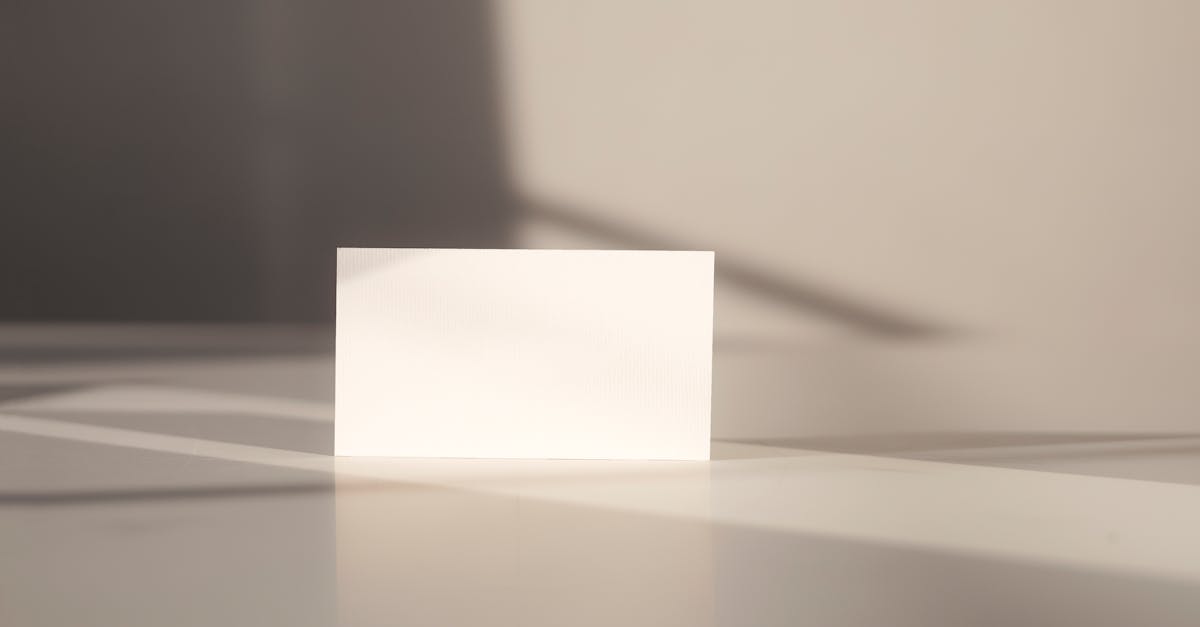
Qu’est-ce que Shadow Copy ?
Shadow Copy, c’est un peu comme une machine à remonter le temps pour vos fichiers ! Cette fonctionnalité de Windows permet de créer des instantanés de vos données à un moment donné, même si ces fichiers sont en cours d’utilisation. Imaginez pouvoir rappeler à l’ordre un fichier perdu sans remonter à l’âge de pierre.
Pourquoi utiliser Shadow Copy ?
Les raisons sont multiples ! La protection des données, par exemple, est un argument valable : elle vous permet de récupérer des fichiers qui se sont volatilisés ou qui ont été malencontreusement modifiés. En gros, c’est votre super-héros numérique, prêt à intervenir au moindre pépin.
Est-ce que tous les utilisateurs de Windows peuvent activer Shadow Copy ?
Oui et non. Si vous êtes un utilisateur de Windows 7, 8, 10 ou 11, alors vous avez accès à cette fonctionnalité. Cependant, vous devez vous assurer que votre disque est formaté en NTFS ou ReFS pour pouvoir en bénéficier. Si vous utilisez encore un disque formaté en FAT32, il est temps de prendre un café et de faire la mise à jour !
Comment puis-je activer Shadow Copy sur Windows 10 ?
C’est un processus simple ! Bien que ça puisse sembler intimidant, c’est une promenade dans le parc. Allez dans le Planificateur de tâches, créez une tâche, et suivez les instructions ! Mais bon, n’oubliez pas : pas de pression, prenez votre temps et n’ayez pas peur de demander de l’aide si vous en avez besoin.
Shadow Copy crée-t-il des doublons de mes fichiers ?
Pas exactement. Au lieu de cela, il crée un instantané en lecture seule des fichiers au moment de la création. Cela signifie que vous n’aurez pas à vous soucier de manquer d’espace de stockage à cause de fichiers en double. Pensez à Shadow Copy comme à un photographe qui capture le bon côté des choses, sans emporter tout le bazar avec lui !
Quels sont les inconvénients de Shadow Copy ?
Aucun super-héros n’est parfait ! Les inconvénients incluent le fait qu’il nécessite un peu d’espace de stockage, car les instantanés doivent être sauvegardés quelque part. De plus, il peut y avoir un léger impact sur les performances, mais assurez-vous de garder votre ordinateur bien entretenu, et cela ne devrait pas poser de problèmes !
Puis-je désactiver Shadow Copy une fois activé ?
Absolument ! Si après une utilisation prolongée, vous sentez que ça prend trop de place, vous pouvez le désactiver facilement dans le Panneau de configuration. C’est un peu comme ranger la chambre lorsque ça devient trop en désordre – parfois, c’est juste nécessaire !
Où puis-je trouver mes fichiers Shadow Copy ?
Vos fichiers Shadow Copy sont généralement accessibles via l’onglet Versions précédentes de propriétés de fichier. Alors, préparez-vous à retrouver vos trésors enfouis avec juste un petit clic ! Pensez à cela comme une chasse au trésor, mais sans le mât. Yo ho ho !







